1. Añade un disco a tu máquina Windows de virtualbox de 12MB y realiza las siguientes tareas:
a. Formatea el disco (con Diskpart) aplicándole como sistema de ficheros FAT32.
b. Copia varios archivos con tamaños comprendidos entre los 100KB y 500KB hasta que el disco esté lleno.
c. Comprueba la fragmentación del disco utilizando la herramienta defrag.exe que incorpora Windows. Verás que el disco no está fragmentado.
d. Haz las operaciones adecuadas para conseguir que el disco comience a fragmentarse. Explica el proceso seguido y utiliza de nuevo la herramienta defrag.exe para verificar el porcentaje de fragmentación del disco. Si se muestra un mensaje de que el disco no necesita ser desfragmentado, continúa realizando las operaciones adecuadas hasta conseguir que se indique lo contrario. Realiza una captura de pantalla una vez que hayas conseguido fragmentar el disco.
e. Una vez llevado a cabo dicho proceso, desfragméntalo con el parámetro adecuado y vuélvelo a comprobar. Realiza otra captura de pantalla con el resultado del proceso.
2. Formatea el disco virtual anterior
aplicando ahora el sistema de ficheros NTFS y repite el proceso
anterior. ¿Notas alguna diferencia?
3.- Lee el siguiente artículo: ¿Por qué no es necesario fragmentar en Linux?, y explica razonadamente por qué no es necesario el proceso de fragmentación en Linux.
ACTIVIDAD SOBRE RECUPERACIÓN DE ARCHIVOS BORRADOS
1. Utilizando el mismo disco virtual de Windows o
Linux que creaste para la actividad anterior, recupera todos los
archivos que puedas usando TestDisk (herramienta disponible para varios
sistemas operativos) http://www.cgsecurity.org/wiki/TestDisk. Demuestra
el proceso seguido realizando las capturas de pantalla que lo
demuestren. ¿Por qué me permite este tipo de herramientas recuperar
dichos archivos? Detalla la respuesta.
2. ¿Existe alguna manera de eliminar un archivo de manera real
sin posibilidad de que éste sea recuperado por alguna herramienta como
la indicada anteriormente? Investiga acerca de ello e indica si
encuentras alguna/s opción/es para hacer esto.
ACTIVIDAD SOBRE CHEQUEO Y RECUPERACIÓN DE DISCOS
1. Cuando se os apaga el ordenador de manera repentina debido a un
corte en el suministro eléctrico, ya sea en sistemas operativos que usan
NTFS o EXT3, al arrancar suele suceder algo. ¿Qué sucede? ¿Qué
herramientas incorporadas en cada sistema operativo intervienen en dicho
proceso, tanto en Windows como en Linux?
2. Crea un disco virtual en Linux basado en MBR con un tamaño de 100MB y dos particiones primarias de 50MB cada una.
a. Formatea la primera partición con ext3 y la segunda con NTFS.
b. Desde Windows, ¿cómo puedes chequear las unidades? ¿Puedes
chequear la partición ext3?
c. Escribe las instrucciones necesesarias para chequear las dos particiones desde Linux.
d. Móntalas e introduce en cada una de ellas un archivo de texto.
e. Copia el MBR, para luego drestruirlo utilizando la instrucción adecuada.
f. ¿Puedes acceder ahora a tus particiones? ¿Por qué? Escribe un pequeño manual explicando como recuperar el MBR en Linux.
3. Siguiendo este manual sobre fstab, monta las dos unidades de forma automática cuando se inicie el sistema.
a. La partición ext3 tiene que estar montada en /mnt/datos.
b. La partición ntfs tiene que estar montada en /mnt/documentos
c. Utiliza las opciones necesarias para que un usuario del sistema (que no sea root) pueda escribir en las dos particiones.
-----------------------------------------------------------------------------------------------------------------------------------
1) Tenemos que agregar un disco virtual a nuestro sistema desde Virtual Box.
a.- Una vez tengamos nuestro disco asignado, abrimos una consola y teclamos diskpart, luego creamos una partición principal de tamaño de todo el disco para ello hacemos un create partition primary, luego le damos el formato con el comando format fs=fat quick
A la partición le he asignado la letra H para poder montarlo y utilizarlo, para eso tecleamos el comando assign letter=H
b.- Copiamos ficheros entre 100KB y 500 KB. En mi caso estoy copiando y pegando un fichero llamado Prueba de 463KB de tamaño.
c.- Tecleamos el comando defrag H: /A para comprobar si el dispositivo con la letra H necesita ser fragmentado, en este caso todavía no hace falta.
d.-Para fragmentar el volumen mi proceso ha sido el siguiente:
- Copiar ficheros hasta llenar el disco
- Borrar los ficheros hasta vaciar el disco
- Volver a copiar ficheros
- Repiter estos procesos 5 veces
e.- Una vez fragmentado, lo desfragmentamos, tecleando el comando defrag H: /V /U (Estas opciones son para poder mostrar el progreso por pantalla y desfragmentar el disco) y hacemos luego un defrag H: /A (para analizar que definitivamente ha sido desfragmentado).
2. La diferencia es que el formato NTFS, tarda más en fragmentarse que el formato FAT, por eso en muchas ocaciones nos sale una advertencia cuando nuestro disco tiene el formato FAT de que formateemos nuestro disco a NTFS.
3.- Contestando a la pregunta de si hace falta hacer desfragmentar en Linux, puedo dar dos respuestas, una corta y otra larga.
La corta es que no hace falta desfragmentar en Sistemas Linux. La larga tiene dos razones, la primera razón es que para que no sea necesaria la desfragmentación es el hecho de que la mayoría de los ficheros del sistema necesitan permisos de superusuario para moverse de un lado a otro, así que normalmente los ficheros “importantes” no se mueven, y solo son nuestros directorios raíz (en /home) los que puede que tengan más actividad. Y la segunda razón es que mientras que en otros sistemas operativos los sistemas de ficheros utilizados tienen como problema esa fragmentación -muy famosa en los FAT y FAT32, y también en NTFS- en los sistemas de ficheros de Linux la búsqueda de huecos para almacenar los ficheros es distinta, y es probable que la única situación en la que una fragmentación sea recomendable es cuando la unidad está llena a más del 95% de su capacidad.
----------------------------------------------------------------------------------------------------------------------------------
1) Para poder recuperar archivos de nuestra partición, tenemos que instalarnos el binario Testdisk. Una vez tengamos el binario, abriremos una consola (en mi caso desde windows) y nos dirigimos al directorio donde este el binario. Luego tecleamos testdisk_win.exe para poder a entrar en el menú del programa. Luego introduciremos la orden de create a new log file y luego señalamos nuestro disposisitvo en mi caso /dev/sdc y luego tecleamos enter para optar por la tabla de particiones por defecto. Luego introducimos advanced señalamos nuestra partición en mi caso la partición con formato NTFS y hacemos click en undeleted y enter. Luego nos saldrá una lista de archivos y señalamos nuestro archivo y damos introducimos la orden c para recuperarlo.
2) Efectivamente existe unos programas que nos permite limpiar y no borrar, definitivamente nuestros ficheros de un disco o incluso el disco duro entero 100%.
Uno de esos programas es DBAN, que nos permite limpiar el nuestro contenido y dejar nuestro ordenador sin sistema operativo. Otro programa es Ccleaner que es un programa para Windows que nos permite sobre todo borrar el espacio libre. Y para sistemas Linux, existe un programa muy parecido a Ccleaner que se llama BleachBit que hace exactamente lo mismo, borrar el espacio libre.
Con estos programas, no estaremos borrando como normalmente se hace al clickear en el archivo y eliminarlo, sino que estos programas limpia estos ficheros del espacio del disco, es decir desaparece del disco. Por lo tanto programas como TestDisk o Recuva no podrán recupar esta información borrada.
-----------------------------------------------------------------------------------------------------------------------------------
1) Lo que ocurre es que cuando se nos apaga el ordenador ya sea por un botonazo o por un corte de electricidad, algunos archivos del sistema o el mismo Fyle System se puede corromper, entonces los distintos sistemas hacen un chequeo del sistema e intentar recuperar la información de los discos dañados.
Para ello, en linux se utiliza las herramientas e2fsck para formatos ext2, ext3 y ext4 que lo que hace es hacer un chequeo de los discos con estos formatos y si estamos hablando de sectores se utiliza el comando badblocks que lo que hace es chequear y reparar los sectores del disco dañado.
Algunos ejemplos de estos comandos son:
La corta es que no hace falta desfragmentar en Sistemas Linux. La larga tiene dos razones, la primera razón es que para que no sea necesaria la desfragmentación es el hecho de que la mayoría de los ficheros del sistema necesitan permisos de superusuario para moverse de un lado a otro, así que normalmente los ficheros “importantes” no se mueven, y solo son nuestros directorios raíz (en /home) los que puede que tengan más actividad. Y la segunda razón es que mientras que en otros sistemas operativos los sistemas de ficheros utilizados tienen como problema esa fragmentación -muy famosa en los FAT y FAT32, y también en NTFS- en los sistemas de ficheros de Linux la búsqueda de huecos para almacenar los ficheros es distinta, y es probable que la única situación en la que una fragmentación sea recomendable es cuando la unidad está llena a más del 95% de su capacidad.
----------------------------------------------------------------------------------------------------------------------------------
1) Para poder recuperar archivos de nuestra partición, tenemos que instalarnos el binario Testdisk. Una vez tengamos el binario, abriremos una consola (en mi caso desde windows) y nos dirigimos al directorio donde este el binario. Luego tecleamos testdisk_win.exe para poder a entrar en el menú del programa. Luego introduciremos la orden de create a new log file y luego señalamos nuestro disposisitvo en mi caso /dev/sdc y luego tecleamos enter para optar por la tabla de particiones por defecto. Luego introducimos advanced señalamos nuestra partición en mi caso la partición con formato NTFS y hacemos click en undeleted y enter. Luego nos saldrá una lista de archivos y señalamos nuestro archivo y damos introducimos la orden c para recuperarlo.
2) Efectivamente existe unos programas que nos permite limpiar y no borrar, definitivamente nuestros ficheros de un disco o incluso el disco duro entero 100%.
Uno de esos programas es DBAN, que nos permite limpiar el nuestro contenido y dejar nuestro ordenador sin sistema operativo. Otro programa es Ccleaner que es un programa para Windows que nos permite sobre todo borrar el espacio libre. Y para sistemas Linux, existe un programa muy parecido a Ccleaner que se llama BleachBit que hace exactamente lo mismo, borrar el espacio libre.
Con estos programas, no estaremos borrando como normalmente se hace al clickear en el archivo y eliminarlo, sino que estos programas limpia estos ficheros del espacio del disco, es decir desaparece del disco. Por lo tanto programas como TestDisk o Recuva no podrán recupar esta información borrada.
-----------------------------------------------------------------------------------------------------------------------------------
1) Lo que ocurre es que cuando se nos apaga el ordenador ya sea por un botonazo o por un corte de electricidad, algunos archivos del sistema o el mismo Fyle System se puede corromper, entonces los distintos sistemas hacen un chequeo del sistema e intentar recuperar la información de los discos dañados.
Para ello, en linux se utiliza las herramientas e2fsck para formatos ext2, ext3 y ext4 que lo que hace es hacer un chequeo de los discos con estos formatos y si estamos hablando de sectores se utiliza el comando badblocks que lo que hace es chequear y reparar los sectores del disco dañado.
Algunos ejemplos de estos comandos son:
- badblock -s (para mostrar el progreso en %) -v (modo verbose) -n (modo destructivo) -f (fuerza) [nombredispositivo]
- e2fsck -p (para reparar) -v (verbose) -y (respoden si a todo) [nombredeldispositivo]
Para Windows, la herramienta que ya nos viene con el sistema es chkdsk que nos sirve para chequear el disco duro y repararlo. Lo bueno de esta herramienta es que se puede abrir desde una consola como de manera gráfica. El comando más utilzado es chkdsk [nombredeldispositivo] /F (Para revisar el disco y reparar directamente).
2) Creamos nuestro disco Virtual de 100MB y Hacemos dos particiones de 50M.
a) Para formatear nuestras particiones hacemos un mkfs -t ext3 /dev/sdb1 para darle formato ext3 a la primera partición y mkfs -t ntfs /dev/sdb2 para darle formato ntfs a la segunda partición.
2) Creamos nuestro disco Virtual de 100MB y Hacemos dos particiones de 50M.
a) Para formatear nuestras particiones hacemos un mkfs -t ext3 /dev/sdb1 para darle formato ext3 a la primera partición y mkfs -t ntfs /dev/sdb2 para darle formato ntfs a la segunda partición.
b) Desde Windows las unidades se pueden chequear con el comando CHKDSK C: /A (Hacemos un chequeo y los errores lo arreglamos). Pero en Windows no se puede chequear sistemas de archivos EXT. En linux se puede hacer el chequeo con el comando fsck nombre del dispositivo (permite formato ext) o ntfsfix nombre del dispositivo (para formato ntfs):
c) Para montarlas y meterle archivos hacemos lo siguiente:
e) Para destruir el mbr hacemos lo siguiente:
Eso es para hacer como una copia. Luego para eliminarlo hacemos lo siguiente:
f) Para recuperar el mbr hacemos lo siguiente:
De esa manera la copia mbr1 y mbr2 que creamos antes la recuperamos de nuevo y la insertamos en los diferentes dispositivos.
3) Para montar las particiones, lo que haremos previamente es un lsblk -f para ver todas nuestras particiones y confirmaremos que tienes el formato.
Luego tendremos que hacer un cd /mnt y como superusuario hacer un mkdir datos y mkdir documentos. Luego introducimos el comando nano /etc/fstab para configurar nuestros fyle systems e introducimos la información de la imagen:
Luego lo que tenemos que hacer es un mount -a (Lee el fichero fstab) para montar automáticamente estos dispositivos al arranque del sistema.
Por último le daremos los permisos al grupo de ususarios necesarios para que puedan acceder al dispositivo y crear, borrar y modificar ficheros. Lo haremos con el siguiente comando que veremos en la imagen:













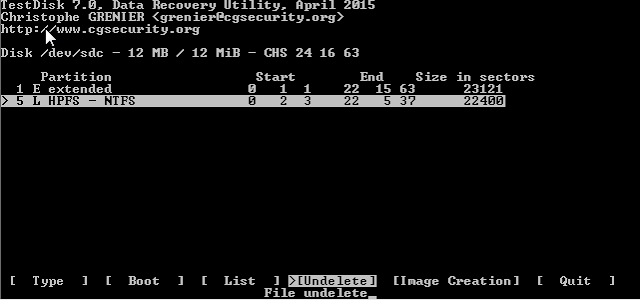











No hay comentarios:
Publicar un comentario